NextDNS هي أحد الخدمات التي تعرفت عليها منذ فترة ليست بالبعيدة وقمت باستخدامها على كل أجهزتي لما تقدمه من عدد كبير من الميزات، مثل: حجب الإعلانات والمواقع وتحسين الخصوصية عن طريق منع المتتبعات (trackers) والمواقع الضارة، وتقديم إحصاءات مفصلة باستخدام الإنترنت وحماية اﻷطفال من المحتوى المخل الموجود على الإنترنت.
سأقوم باستعراض هذه الخدمة في سلسلة من التدوينات بشيء من التفصيل حتى تكون الاستفادة منها بأكبر قدر ممكن وحتى لا يكون الشرح طويلًا ومملًا.
الجزء الأول: خدمة NextDNS لحجب الإعلانات والمواقع وحماية الخصوصية
ما الذي تقدمه لك NextDNS؟
كما أسلفت في المقدمة، توفر NextDNS العديد من المميزات التي تجعل استخدام الإنترنت أفضل، مثل:
حماية من الإعلانات والمتتبعات والبرامج الخبيثة وبرمجيات التعدين ومحاولات التصيد.
توفر NextDNS أكثر من مائة قائمة حظر لتختار من بيتها ما تريد حجبه بشكل سهل. كما توفر أيضًا إمكانية حجب المواقع باستخدام عناوين النطاقات بشكل لا محدود. والجدير بالذكر أن كل هذه الأمور تتم دون التأثير على أداء جهازك لأنها تتم على مستوى نظام أسماء النطاقات (DNS).
معرفة الاتصالات التي تتم عن طريق أجهزتك مع إحصائيات مفصلة ونظام سجلات متقدم.
عن طريق الإحصائيات يمكنك معرفة مدى كفاءة الاستراتيجية المستخدمة لمنع الإعلانات، وما هي المتتبعات التي تحاول إرسال بياناتك والعديد من الأمور الأخرى.
- تطبيقات وإضافات لكل أنظمة التشغيل والمتصفحات.
عن طريق استخدام تطبيقات NextDNS ستضمن استخدام DNS مشفر وآمن على كل أجهزتك، كما ستتمتع بإنترنت خالي من الإعلانات والمتتبعات دون التقيد بشبكة إنترنت محددة أو متصفحات بعينها.
- حماية الأطفال والتحكم فيما يمكنك الوصول إليه على الإنترنت.
يمكنك بخطوات بسيطة منع المواقع المخلة وتفعيل البحث الآمن بشكل إجباري وأيضا حجب المواقع والخدمات المختلفة.
التسجيل في NextDNS
بداية، خدمة NextDNS متاحة بشكل مجاني ولا تتطلب إنشاء حساب لتجربتها لمدة 7 أيام، لكن حتى تحفظ إعدادات الخدمة تحتاج إلى إنشاء حساب عن طريق الموقع https://my.nextdns.io.
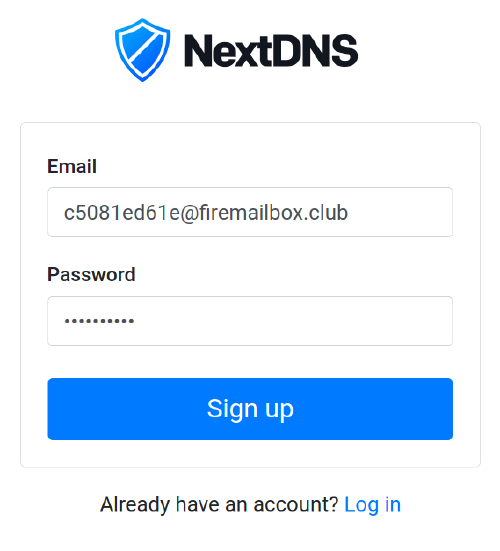
تثبيت NextDNS على أجهزتك
بعد إنشاء حساب جديد يمكنك البدء في تثبيت NextDNS على مختلف أجهزتك سواء كانت تعمل بنظام لينكس أو ويندوز أو ماك أو أندرويد. كما يمكنك تثبيت NextDNS على متصفحات فايرفوكس وجوجل كروم مباشرة. أو تثبيتها على جهاز الراوتر الخاص بك إذا كان يدعم ذلك، أو ربطها بالراوتر عن طريق إعدادات الDNS.
تختلف خطوات التثبيت من نظام لأخر، لكن جميع الخطوات موضحة بشكل بسيط على الموقع.
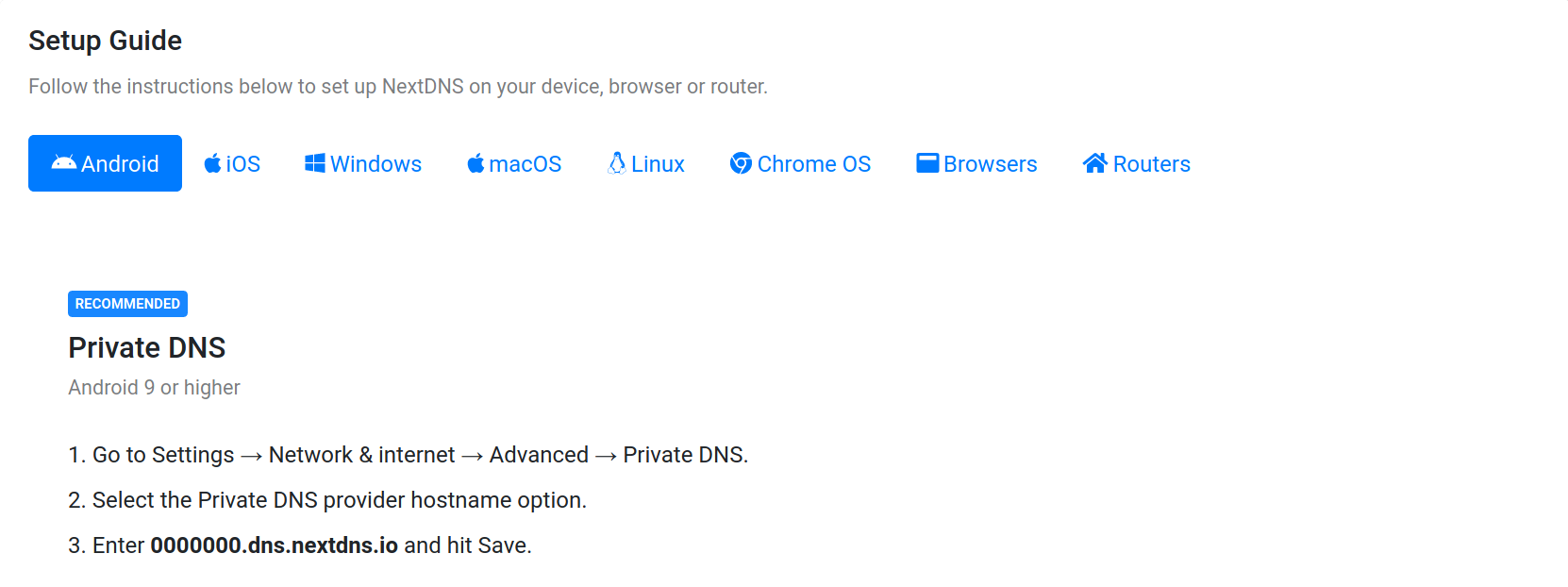
فعلى سبيل المثال، يمكنك تثبيت NextDNS على هواتف أندرويد عن طريق التطبيق الرسمي الذي يستخدم تقنية VPN في تمرير الاتصالات إلى NextDNS لفترة الإعلانات والمواقع، أو عن طريق استخدام ميزة نظام أسماء النطاقات الخاص (Private DNS) المتوفرة منذ أندرويد 9.
وشخصيًا، أُفضل طريقة ربط NextDNS بجهاز الراوتر بشكل مباشر، حتى لا تحتاج إلى إعداد الأجهزة المختلفة بشكل منفصل.
في الجزء القادم بمشيئة الله سأتناول مختلف ميزات الخدمة بالتفصيل، لأوضح كيف يمكنك منع الإعلانات وحماية خصوصيتك عبر الإنترنت، وكذلك كيف يمكنك التحكم في المواقع المحجوبة والعديد من الأمور الأخرى.
*تحديث 06/10/2020: تم نشر الجزء الثاني ويمكنك قراءته من [هنا](/ar/posts/nextdns-customization).*




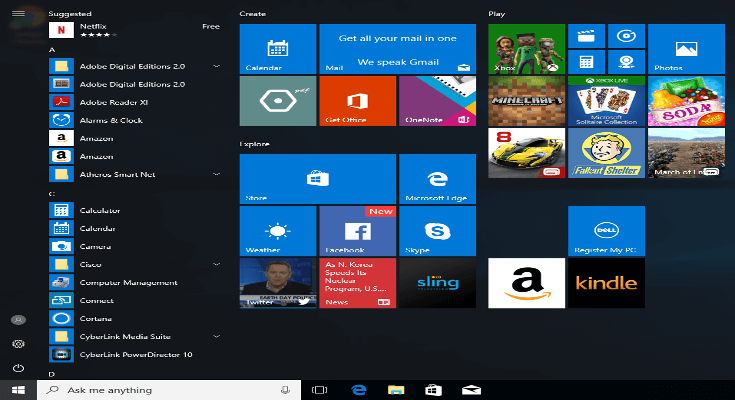
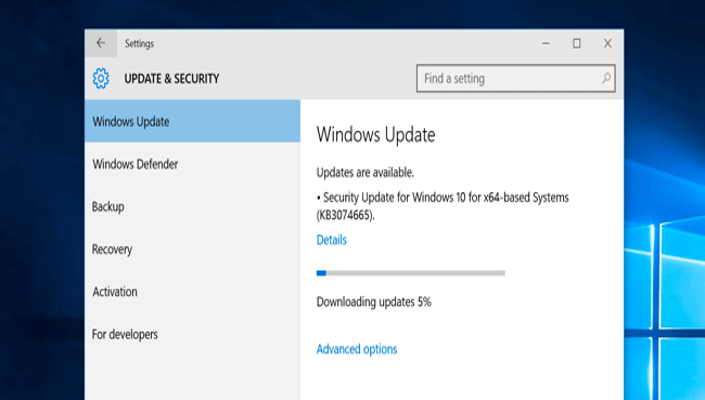
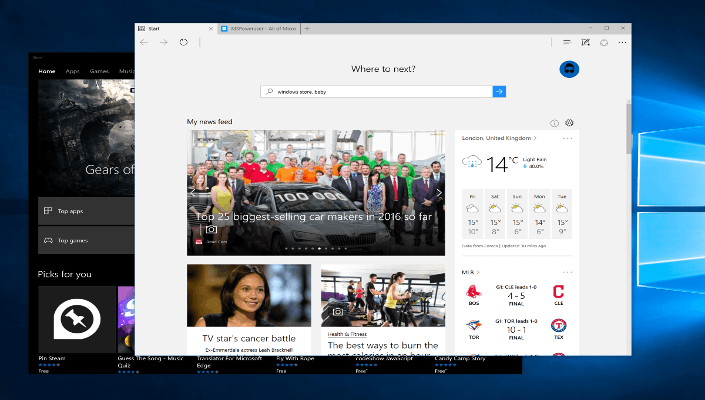

التعليقات